Windows10がリリースされて1年が経過しました。すでにWindows10にアップグレードされた方も多いと思います。
Windows10には標準でメールアプリが搭載されていますが、一覧性が低い、フォルダ分けできない等、機能的に不満があります。基本的にはシンプルなメール送受信の機能しかありません。
また、使っていてしっくりこない等の理由で、他に良いメールソフトはないかな~、とお思いの方もいらっしゃるでしょう。

メールソフトは、プライベートでも仕事でも毎日使うツールですから、適当なツールで妥協したくはないですよね。
今回は、私の独自基準で選んだ、Windows10用のおすすメーラー(メールソフト)をご紹介します。
Windows10標準のメールアプリで困ってる!という方は参考になさってみてくださいね。
おすすめNo1! ThunderBird(サンダーバード)
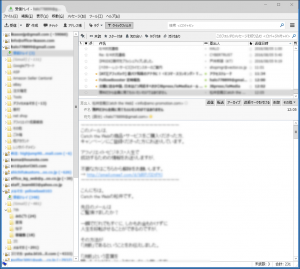
ダウンロードはこちら
→ Thunderbird — メールをもっと簡単に
Firefoxブラウザの開発元としても有名な、Mozilla Foundationが提供しているメーラーです。
ユーザーインターフェイスも奇をてらわずにスッキリしていますし、固まったり、メールが送受信できない等のトラブルはほとんどありません。
私はGMail、Yahooメール、会社のメールなど30アカウントをThunderBirdに登録し、(ツールにとっては)かなり過酷な状況で使っていますが、なんの問題もなく動作しています。
動作が安定しているので、安心して利用できます。
一部の声として「動作が重い」という評判もありますが、個人的には重いと感じたことはありません。キビキビ動作しています。
ただ、諸般の事情により、今後の機能追加は停止されました。バージョンアップもありません。今後はバグ対応などの維持管理的な開発だけが継続されます。
良い点
- 無料である。
- トラブルがほとんどない。
- アドオンで機能拡張できる。
- Mac/Windowsの両方で使える。
いまいちな点
- 今後の開発は維持管理のみ。機能追加は無し。
新機能の追加はありませんが、維持管理としてバグ対応はなされますので、安定性は今後ますます高まることでしょう。
おすすめNo2. Becky!(ベッキー!)

詳細はこちら
→ Becky! Internet Mail – 有限会社リムアーツ
こちらも有名なメーラーです。
1996年にリリースされ、20年もの実績がある老舗で、抜群の信頼性・使いやすさを誇ります。
やはり優れたソフトでないと、20年も支持されることはありません。
なお、タレントのベッキーさんとは、なんの関係もありません。
良い点
- 使い方が簡単、シンプル
- 動作が軽い。
- プラグインで機能拡張できる。
- 動作が安定している。
いまいちな点
- 有料である(その価値はある)
価格: 4,320円
おすすめNo3. Windows Live メール 2012
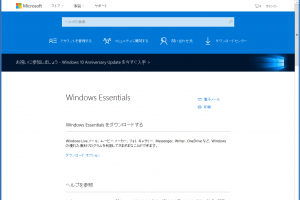
ダウンロードはこちら
→ Windows Essentials
Windows7/8.1で非常に良く使われていたメールソフトです。
WindowsXPの標準メーラーだったOutlook Expressと似たようなインターフェイスなので、とっつきやすいのが魅力です。
Windows10では正式対応していないですが、実際には(自己責任で)使用可能です。
良い点
- 無料である。
- Outlook Express系のインタフェイスなので、とっつきやすい。
- 検索機能や迷惑メールフィルタ、フォルダ分けなど機能が豊富
いまいちな点
- 人によってはトラブルが多い^^;
ネットで検索してみると、突然送受信できなくなったとか、動作が重いとか、いろんな不満があるようです。
その一方で、なんのトラブルもなく快適に使用できている方も普通にいます。
まずは使ってみてはいかがでしょうか。
おすすめNo4. Gmail
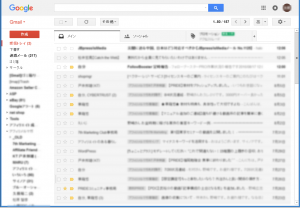
アカウントの作成はこちら
→ Gmail サインアップ
Gmailは、非常に有名なWebメールです。
ブラウザからログインして使います。
無料で使えますので、まだ使ったことがない方はぜひ一度、体験してみてください。
迷惑メールフィルタが優秀なので、迷惑メールが格段に減少します。迷惑メールに悩んでいる方には、特におすすめです。
良い点
- 無料である。
- 迷惑メールフィルタが強力
- メール検索機能が強力
- メールの自動振り分けが使いやすい。
いまいちな点
- Yahooメールなど、外部サービスの送受信がしにくい(設定が面倒)。
Gmailは便利なので、複数のGmailアドレスを取得して用途ごとに使い分けている方もいらっしゃると思います。
アカウントを切り替える時には、基本的には今いるアカウントからログアウトして、別のアカウントにログインしなくてはなりません。
これ、地味に不便ですよね。
実は、複数のGmailアカウントに同時にログインする方法があるのです。
次にこのやり方を紹介しますね。
Gmailで複数のGmailアカウントを同時に使う方法
Gmailは優れたWebメールです。ですがWebメールであるが故に、複数のGmailアカウントを使用するには、基本的にはそのたびに、ログアウト・ログインをしなくてはなりません。これは面倒です。
しかし、さすがGoogle、ちゃんと解決策を用意してくれています。
それがマルチログインの機能です。
マルチログイン機能を使うと、複数のGmailアカウントに同時にログインできます。超絶便利です。
そのやり方を説明しますね。
- ブラウザで、Gmailのアカウントにログイン
- ブラウザ画面の右肩にあるアイコンをクリックし、さらに『アカウント追加』をクリック。
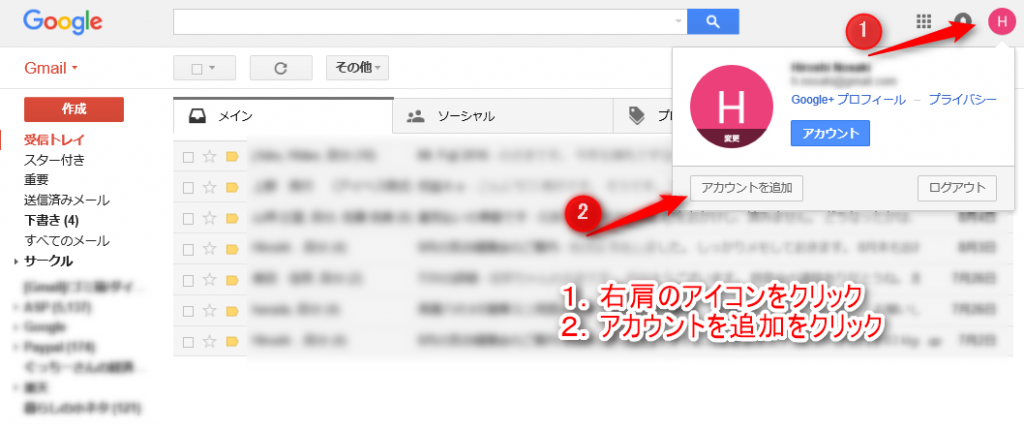
- 同時に(追加で)開くアカウントIDを入力。
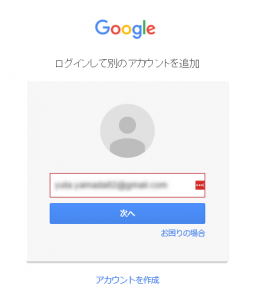
- 上記アカウントのパスワードを入力。
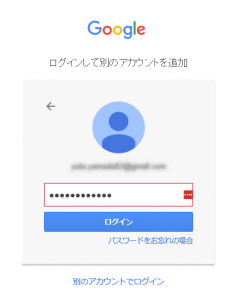
- 二つのGmailアカウントに同時にログイン完了!
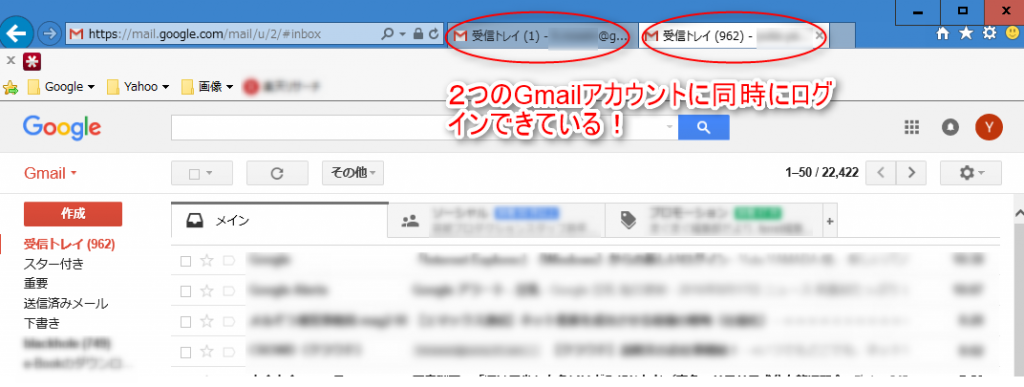
このマルチログインを使うと複数のGmailの管理がとても便利です。
ぜひお試しください。
Gmailで外部メールの送受信をする方法
実はGmailでは、Gmail以外のメールアカウントの送受信ができます。
例えば仕事で使っている会社メールや、私用のYahooメールなどです。
ちょっとした設定さえ行えば、Gmailの画面を通して、これら外部メールも読み書きできるのです。
複数のメールアカウントをGmailの画面から読み書きできるので、とても便利です。
その設定方法をこちらの記事で紹介しました。
→ Gmailで会社のメールやYahooメールを送受信する方法
複数のメールアカウントをお使いの方には、とてもオススメです!
ブラインドタッチのすすめ
キーボードを打つ時に、手元を見てキーがどこにあるのか探しながら打っていると、結構時間がかかりませんか? Aキーはどこだっけ、Bキーはどこだっけ・・・と一々探していると、目が疲れるし、イライラしてしまいます。
そこでオススメなのが、ブラインドタッチ(タッチタイピング)です。手元を見ずに文字が打てるので、パソコンを使うのがとても楽になります。
ブラインドタッチは、練習すれば老若男女、誰でもできるようになりますよ。
関連: ブラインドタッチのフリーの練習ソフト3選+α!ゲームもあるよ
まとめ
Windows10のおすすめメーラー(メールソフト)を4つ紹介しました。
1番は何と言ってもThunderbird(サンダーバード)です。使い勝手や安定性が非常に高く、原因不明のトラブルがほとんどありません。
メーラーの不具合で仕事が進まない、なんてことは悪夢です。この1点だけでもThunderbirdはおすすめです。
2位以下は、ほぼ順不同でしょうか。
・Becky!(ベッキー!)
・Windows Live メール 2012
・Gmail
GmailでYahooメールを簡単に送受信できれば、これが2位になるのですが・・・惜しいところです。
しかし、どのメーラーがいいのかは、相性によるところも大きいです。ネットでの評判はいまいちだけど、使ってみたらしっくりくる!ってこともあります。
気になるソフトは、ぜひ一度使ってみてくださいね。
ではでは、楽しいメールライフを!

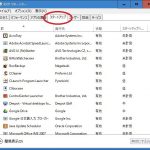

コメント
以前はWin7でLiveメールソフトを快適に使用していましたが、Win10に買い替え後半ば強制的にOutlookを使わされていますが、不便この上なく、先日Gmailに置き換えようとダウンロードはしたものの、設定の仕方が判らず其の儘です。出来ればメールソフトの置き換え手順を易しく詳しく教えて頂けないでしょうか。宜しくお願い致します。
鈴木さん、コメントありがとうございます。
Outlookが不便なのでGmailに乗り換えたい、ということですね!
それには、Outlookで使っていたアカウントのメール(例えばaaa@mysample.com)をGmailで送受信できるように設定する必要があります。
こちらに記事を追加しました。
→ hounote.com/archives/k/6564
参考になれば幸いです。
これぞ求めていた情報です。ありがとうございます。
今までoutlook2013で非常に苦労しており、困っていました。来ているメールが表示されなかったり、アドレス帳の中身が消えてしまったり、自動設定が出来たり出来なかったり、手動設定もできないときがあったり、そのほかにもfile操作が困難っだたり、・・・・
outlook2013は捨てようと思います。
舘野さま
コメントありがとうございます。
お役に立てて何よりです。
私はThunderbirdをメインに、出先ではGmailを使っています。
便利です!
win10を使用していますが、ノートパソコン購入時についてついているメーラーは使いにくくて困っています。仕事でグループごとにメールを発信します。グループ管理ができるメーラーをおしえてください。よろしくお願いします。
返事あ遅くなってすみません。
コメントありがとうございます。
グループ管理ですか・・・うーん、確かに ThunderBird だと類した機能はありませんね。
グループ管理となると、一般的にはメーリングリストを使う方法を思いつきます。
この方法はメールサーバーの管理者に設定をお願いする必要がありますので
一度、サーバー管理者に相談されてはどうでしょうか。
ズバッと解決できなくてすみません。